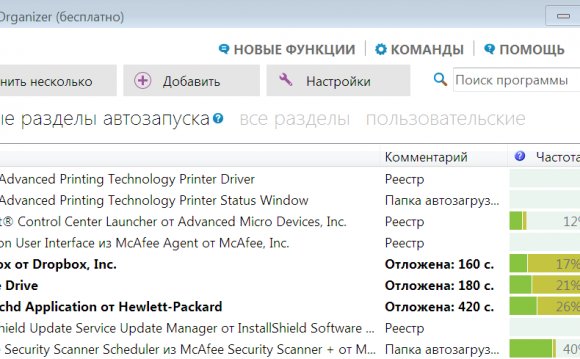
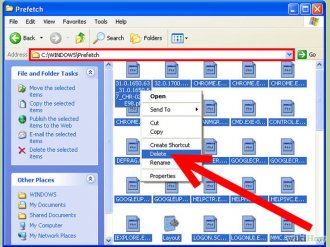
Просто зайдите в папку Windows (путь папки - C:\Windows), там должна находится другая папка под названием Prefetch. Зайдите в папку Prefetch и удалите в ней все файлы (Будьте крайне осторожны! Путь к файлу должен быть примерно такой: c:\windows\prefetch). Для изменения данной папки нужно отредактировать ключ реестра. Откройте следующий путь:
HKEY_LOCAL_MACHINE\SYSTEM\CurrentControlSet\Control\Session Manager\Memory Management\PrefetchParameters
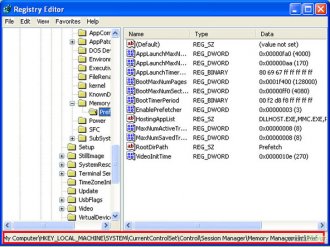 Пройдя по этому пути, вы должны увидеть файл под названием EnablePrefetcher.
Пройдя по этому пути, вы должны увидеть файл под названием EnablePrefetcher.
Он будет иметь четыре возможных значения:
- Отключенный: Система prefetch отключена.
- Приложение: Prefetch кэширует только приложения.
- Запуск: Prefetch кэширует только системные загрузочные файлы.
- Все: Prefetch кэширует загрузочные файлы и файлы приложений.
Вы не должны отключать его полностью. Этим вы только сделаете загрузку системы дольше. Из-за того, что эта функция применяется для ускорения загрузки и работы загрузочных файлов. Именно поэтому вы должны выбрать второе значение. Это позволит вам сохранить пользу от кэширования системных файлов без постоянного засорения системы работой приложений.
10
Установите значение на «2» и перезагрузите компьютер.
11
При второй перезагрузке система должна загружаться быстрее. Помните, что побочным эффектом данного метода является то, что загрузка некоторых приложений после полной загрузки Windows будет происходить немного медленнее.
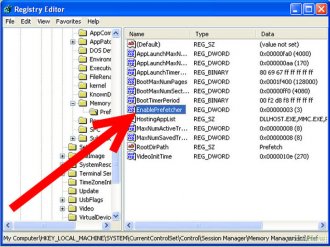
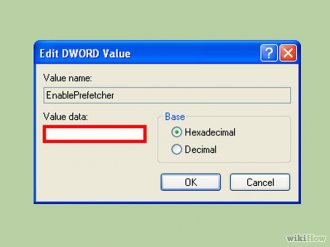
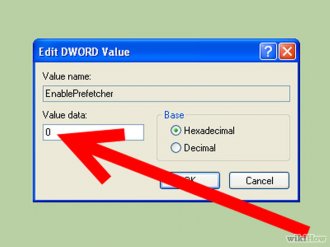
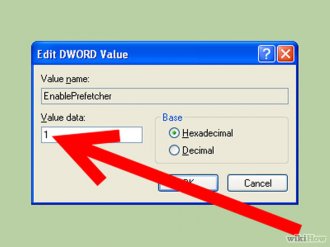
Видео на тему












